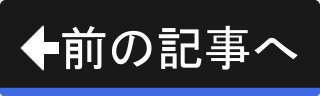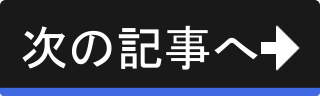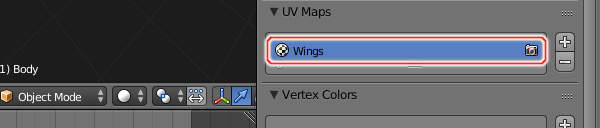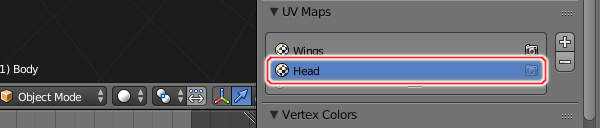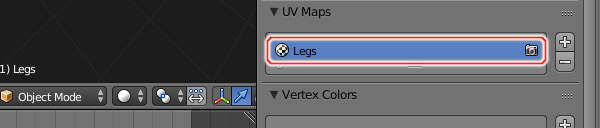UVマップの作成
メッシュの展開情報を格納するためのUVマップを作成します。 "Wings"と"Head"および"Legs"のUVマップを作成します。 モードは、オブジェクトモードでもエディットモードでも構いませんが、ここではオブジェクトモードで作業を行います。
Wings用のUVマップの作成
まずは、Wings用のUVマップを追加します。
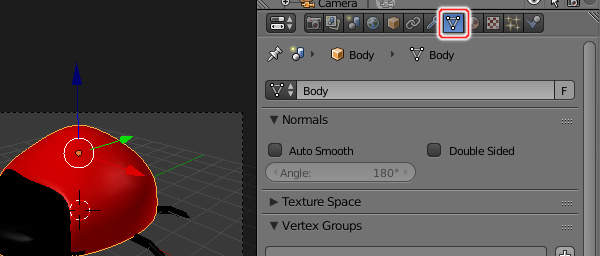
上図のようにてんとう虫の体を選択し、Propertiesウィンドウのオブジェクトデータパネル切替ボタン( )を押します。
)を押します。
続けて、UVマップの追加を行います。 UVマップの追加は、UV Mapsパネルで行います。
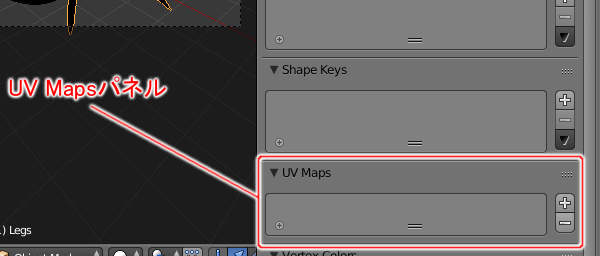
上図のようにUV MapsパネルにはUVマップの一覧があります。
UVマップの一覧の右にある、UVマップ追加ボタン( )を押します。
)を押します。
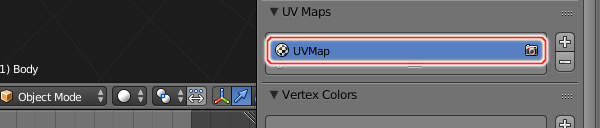
上図のようにUVマップの一覧にUVマップ( )が追加されます。
)が追加されます。
Head用のUVマップの作成
続いて、2つ目のUVマップであるHead用のUVマップを追加します。
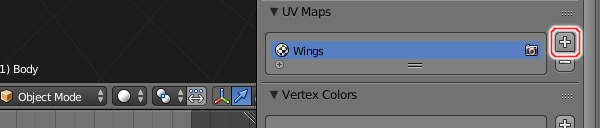
上図のようにUV MapsパネルのUVマップの一覧の右にある、UVマップ追加ボタン( )を押します。
)を押します。
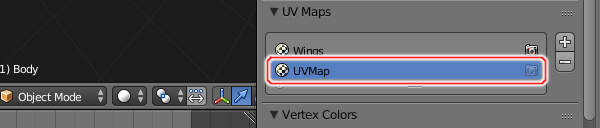
上図のようにUVマップの一覧にUVマップ( )が追加されます。
)が追加されます。
Legs用のUVマップの作成
続いて、3つ目のUVマップであるLegs用のUVマップを追加します。
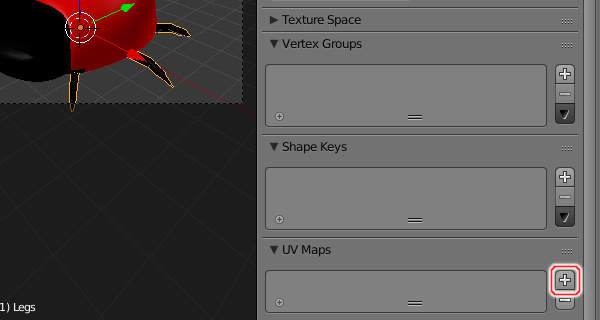
上図のようにてんとう虫の脚を選択し、UV MapsパネルのUVマップの一覧の右にある、UVマップ追加ボタン( )を押します。
)を押します。
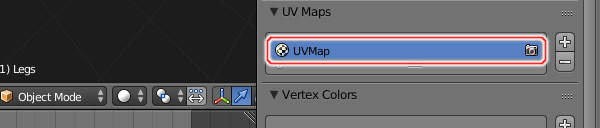
上図のようにUVマップの一覧にUVマップ( )が追加されます。
)が追加されます。
現状どうなっているのか
"Wings"と"Head"および"Legs"の3つのUVマップが正常に作成されました。 なお、UVマップはオブジェクトを選択して作成するため、この時点ですでにメッシュと関連付けられています。
ただし、UV展開を行っていないため、展開図はBlenderが適当に準備したものしかありません。 また、イメージにも関連付けられていません(イメージはまだ作成していません)。